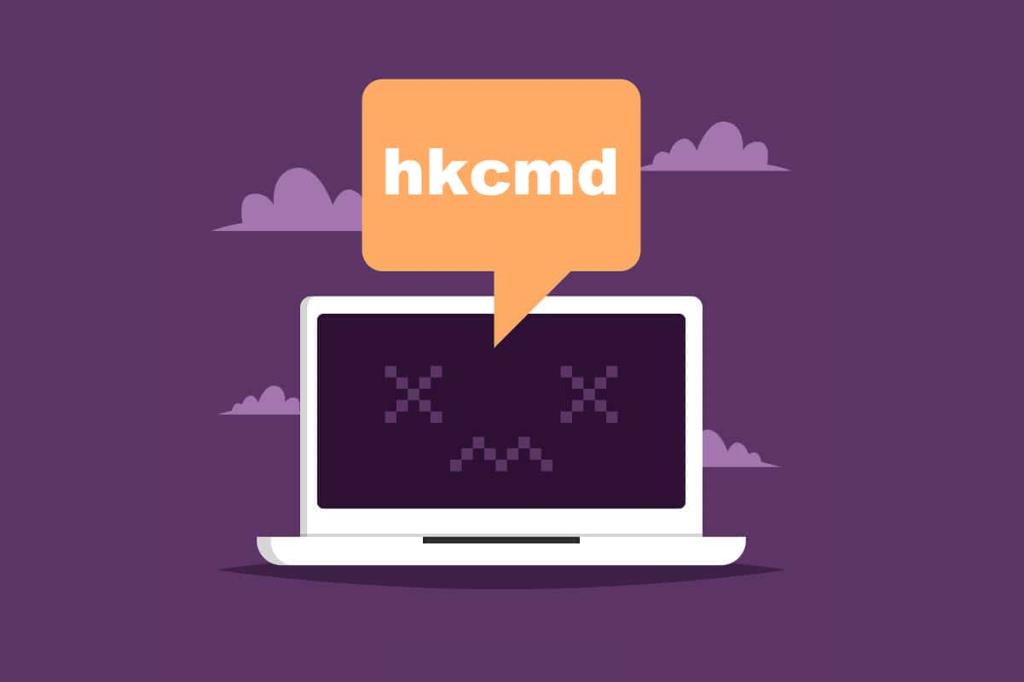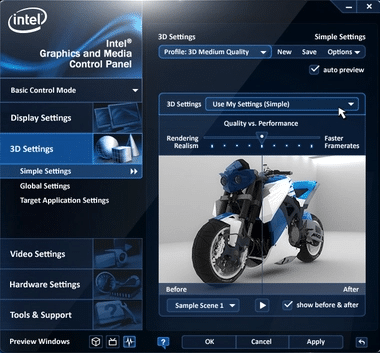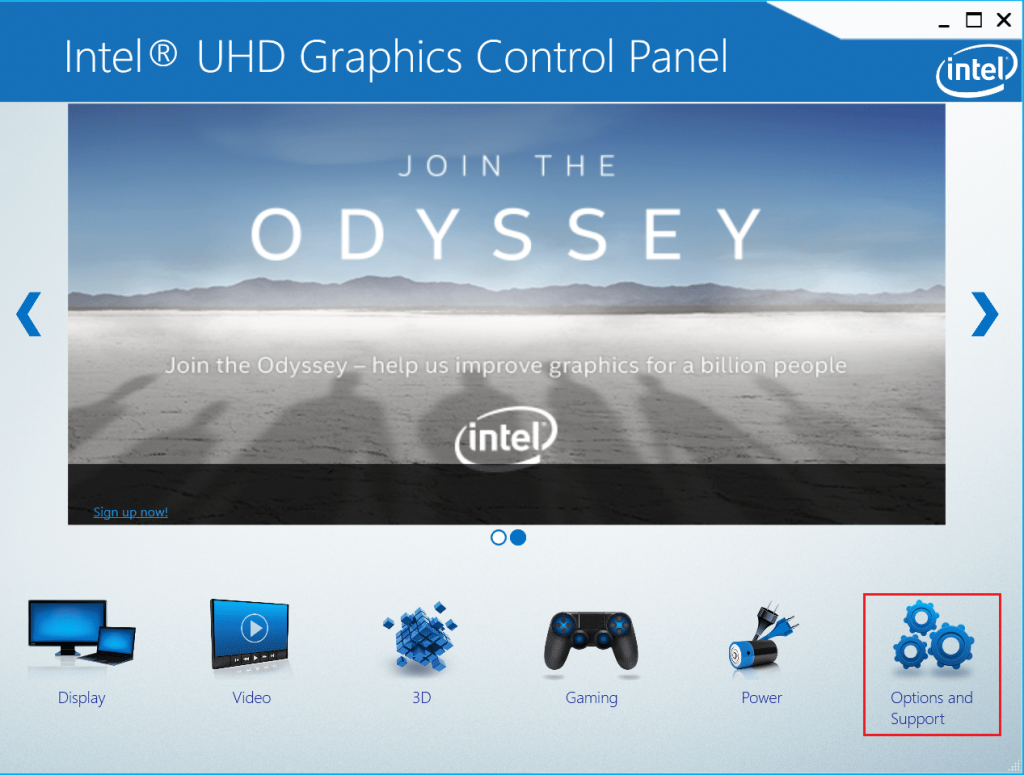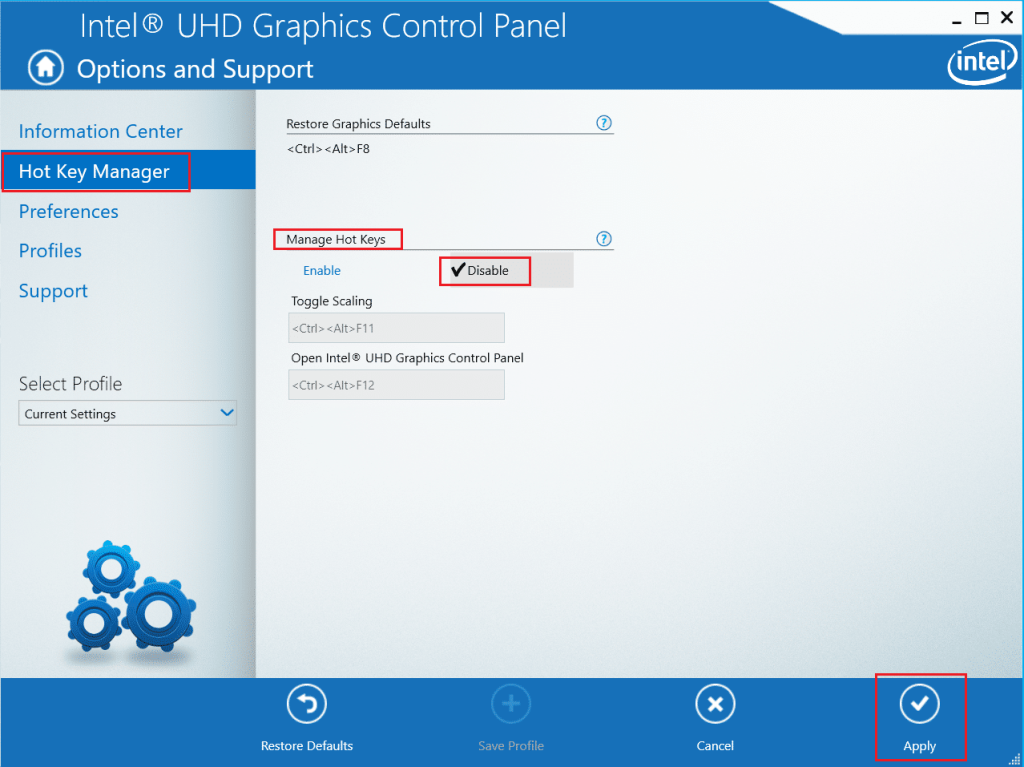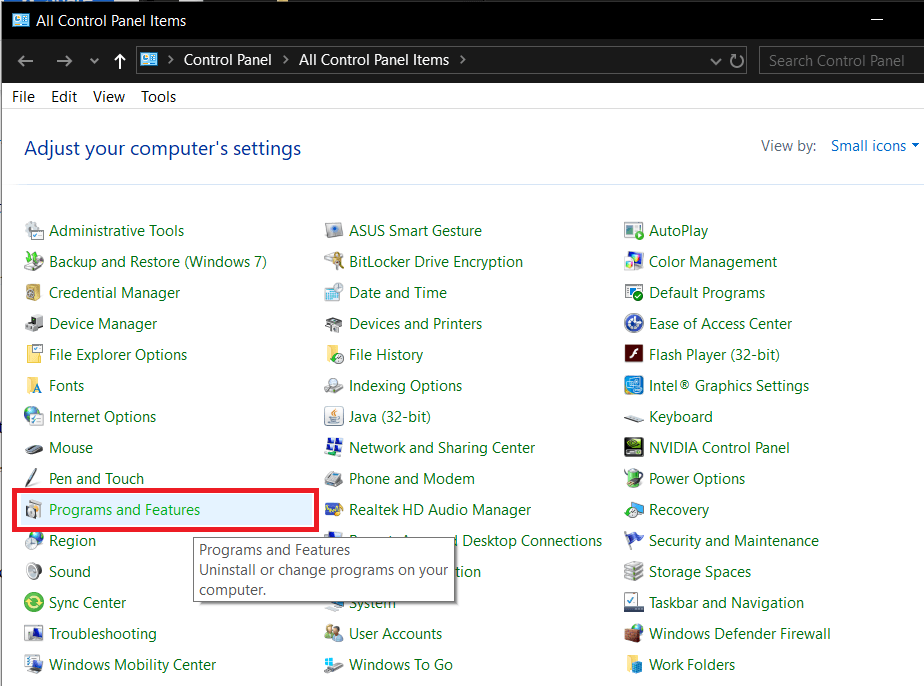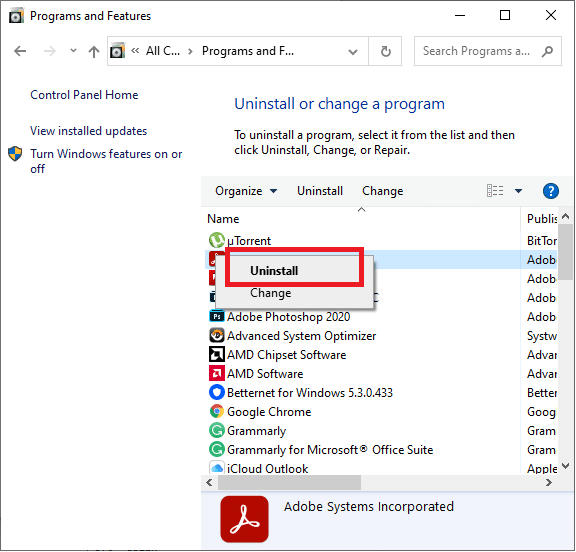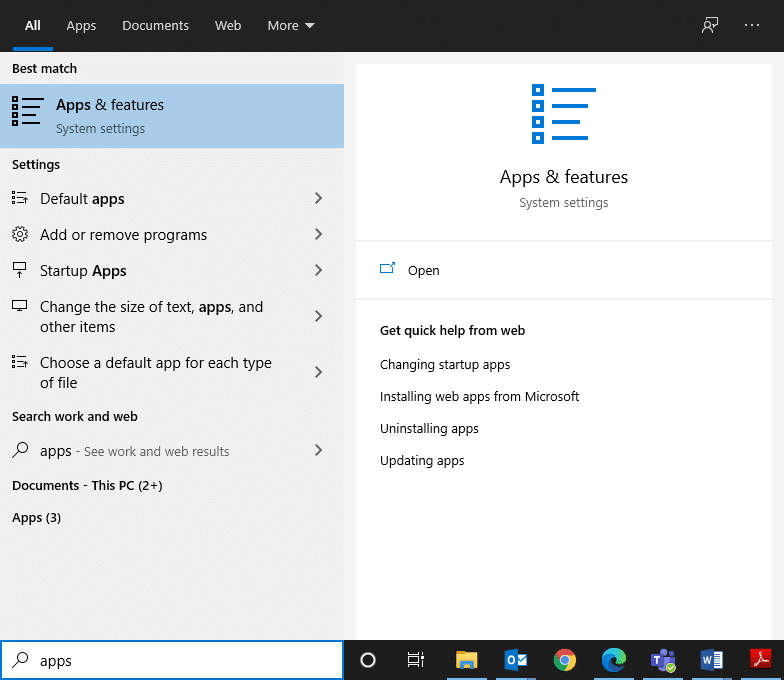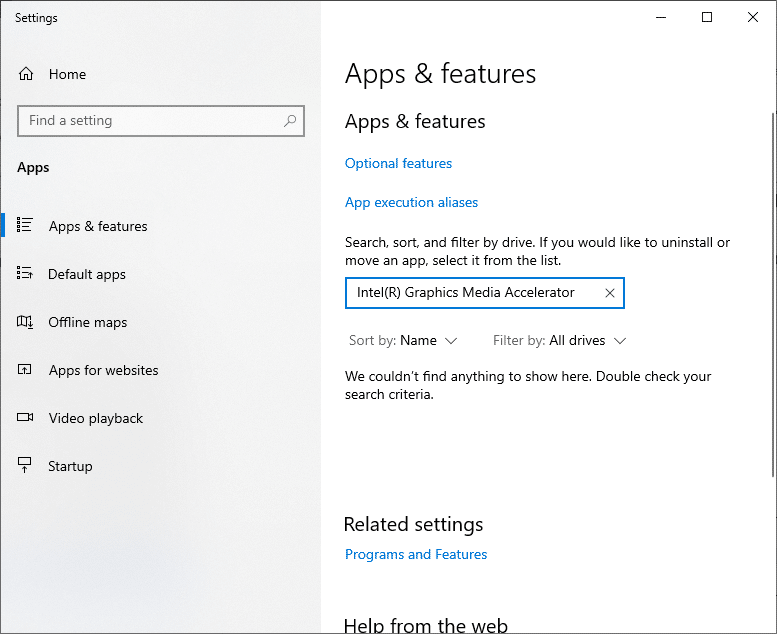hkcmd چیست؟ چرا این فرآیند همیشه در Task Manager فعال است؟ آیا hkcmd.exe یک تهدید امنیتی است؟ از آنجایی که منابع CPU مصرف می کند، بستن آن بی خطر است؟ ماژول hkcmd: باید حذفش کنم یا نه؟ پاسخ همه این سوالات در اینجا پیدا خواهد شد. بسیاری از کاربران گزارش دادند که فرآیند hkcmd.exe در هر ورود به سیستم خود به خود شروع می شود. اما، ممکن است آن را با فایل اجرایی hkcmd اشتباه گرفته باشند. بنابراین، به خواندن ادامه دهید تا در مورد آن بیشتر بدانید.
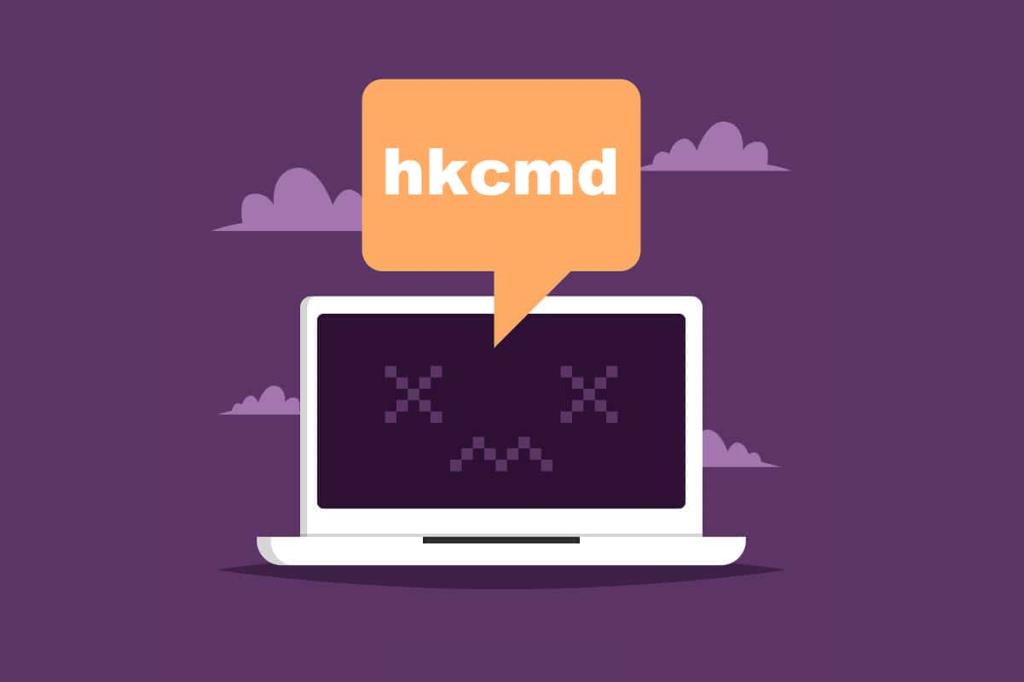
فهرست
hkcmd چیست؟
اجرایی hkcmd اساسا یک مترجم کلید فوری متعلق به اینتل است. Hotkey Command به اختصار HKCMD است . به طور کلی در چیپست های درایور اینتل 810 و 815 یافت می شود. بسیاری از کاربران بر این باورند که فایل hkcmd.exe متعلق به فایل های سیستم عامل ویندوز است. اما این درست نیست! این فایل معمولاً هر بار در هنگام راه اندازی سیستم از طریق یک پنجره نامرئی اجرا می شود. hkcmd.exe فایل ها لازم نیست برای ویندوز، و شما ممکن است آنها را در صورت لزوم حذف،. آنها در پوشه C:\Windows\System32 ذخیره می شوند . اندازه فایل ممکن است از 77824 بایت تا 173592 بایت متفاوت باشد که بسیار بزرگ است و منجر به استفاده بیش از حد از CPU می شود.
- همه کل��دهای میانبر پشتیبانی کننده ویدیو توسط فایل hkcmd.exe در ویندوز 7 یا نسخه های قبلی کنترل می شوند. در اینجا، درایورهای رابط کاربری مشترک اینتل از نقش آن با کارت گرافیک و واحد پردازش گرافیکی سیستم شما پشتیبانی می کنند.
- برای ویندوز 8 یا نسخه های جدیدتر، این عملکردها توسط فایل Igfxhk.exe انجام می شود.
نقش ماژول hkcmd
با استفاده از فایل hkcmd.exe می توانید از ویژگی های سفارشی شده مختلف کارت های گرافیک اینتل استفاده کنید. به عنوان مثال، اگر فایل hkcmd.exe را روی سیستم خود فعال کرده اید، کلیدهای Ctrl+Alt+F12 را با هم فشار دهید، به پنل کنترل گرافیک و رسانه اینتل کارت گرافیک خود هدایت خواهید شد . برای رسیدن به این گزینه، همانطور که در زیر نشان داده شده است، نیازی به پیمایش در میان سری کلیک ها ندارید.
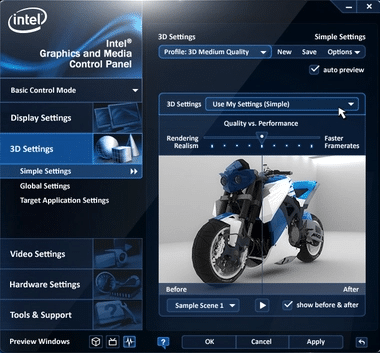
همچنین بخوانید: چگونه صفحه کامپیوتر خود را بچرخانیم
آیا hkcmd.exe یک تهدید امنیتی است؟
اساسا فایل های hkcmd.exe از نظر فنی توسط اینتل تایید شده و فایل های اصلی هستند. با این حال، رتبه تهدید هنوز 30٪ است . سطح تهدید فایل hkcmd.exe بستگی به مکانی دارد که در داخل سیستم قرار دارد ، همانطور که در جدول زیر توضیح داده شده است:
| فایل |
محل |
تهدید |
حجم فایل |
| hkcmd.exe |
زیر پوشه پوشه پروفایل کاربر |
63 درصد خطرناک |
2,921,952 بایت, 2,999,776 بایت, 420,239 بایت یا 4,819,456 بایت |
| زیر پوشه C:\Windows |
72 درصد خطرناک |
192512 بایت |
| زیر پوشه C:\Program Files |
56 درصد خطرناک |
302080 بایت |
| C:\Windows پوشه |
66 درصد خطرناک |
77824 بایت |
از آنجایی که در پسزمینه اجرا میشود و هر بار که وارد سیستم میشوید راهاندازی میشود، ممکن است به بدافزار یا ویروس آلوده شده باشد. این ممکن است به سیستم شما آسیب برساند و منجر به قطع اطلاعات شود. برخی از بدافزارها ممکن است به عنوان فایل hkcmd.exe استتار شوند تا در فرمت های داده شده در پوشه های مذکور پنهان شوند:
- ویروس: Win32 / Sality.AT
- TrojanDownloader:Win32 / Unruy.C
- W32.Sality.AE و غیره
اگر با یک تهدید امنیتی مانند آلودگی ویروس مواجه شدید، با بررسی اینکه آیا فایل hkcmd.exe میتواند کلیدهای میانبر را در واحد پردازش گرافیکی اینتل اجرا کند یا خیر، سیستم را بازرسی کنید. اگر با مشکلی در عملکرد سیستم مواجه شدید، اسکن آنتی ویروس یا اسکن بدافزار را انجام دهید.
خطاهای hkcmd.exe در رایانه شخصی ویندوز چیست؟
ممکن است با خطاهای مختلفی در رابطه با فایل hkcmd.exe مواجه شوید که ممکن است بر عملکرد گرافیکی رایانه شخصی ویندوز شما تأثیر بگذارد. رایج ترین مسائل عبارتند از:
- برای Intel 82810 Graphics and Memory Controller Hub (GMCH)/ Intel 82815 Graphics Controller: ممکن است با پیغام خطا مواجه شوید: Cannot find c:\\winnt\\system\\hkcmd.exe . این نشان دهنده یک نقص در درایورهای سخت افزار شما است. آنها همچنین ممکن است به دلیل حمله ویروس ایجاد شوند.
- برای رایانه قدیمی ثابت: در این مورد، ممکن است با پیام خطای HKCMD.EXE مواجه شوید. اما، این خطا در نسخه های جدیدتر دسکتاپ و لپ تاپ بسیار نادر است.
مشکلات رایج با ماژول hkcmd
- ممکن است سیستم بیشتر از کار بیفتد و منجر به از دست رفتن داده شود.
- ممکن است با سرور مایکروسافت تداخل داشته باشد و گاهی اوقات مانع از دسترسی شما به مرورگر وب شود.
- این مقدار زیادی از منابع CPU را مصرف می کند. بنابراین، باعث تاخیر سیستم و مشکلات انجماد می شود.
همچنین بخوانید: نحوه تعمیر Avast Web Shield روشن نمی شود
ماژول hkcmd: آیا باید آن را حذف کنم؟
نیازی به حذف فایل های hkcmd در سیستم شما نیست. آنها اجزای یکپارچه اینتل هستند و حذف آنها ممکن است منجر به مشکلات بی ثباتی سیستم شود. بنابراین، ماژول hkcmd را تنها در صورتی از دستگاه خود حذف کنید که آنتی ویروس شما آن را به عنوان یک فایل مخرب شناسایی کند. اگر تصمیم به حذف فایل hkcmd.exe دارید، باید Intel(R) Graphics Media Accelerator را از سیستم خود حذف نصب کنید.
توجه 1: به شما توصیه نمی شود که فایل hkcmd.exe را به صورت دستی حذف کنید زیرا ممکن است رابط کاربری مشترک اینتل را جمع کند.
نکته 2: اگر فایل hkcmd.exe در سیستم شما حذف شده یا وجود نداشته باشد، نمی توانید به میانبرهای آن نیز دسترسی داشته باشید .
ماژول hkcmd را در هنگام راه اندازی غیرفعال کنید
مراحل داده شده را برای توقف راه اندازی hkcmd.exe از طریق رابط Intel Extreme Graphics دنبال کنید:
1. را فشار دهید کلیدهای Ctrl + Alt + F12 کلید با هم برای رفتن به اینتل گرافیک و رسانه ها کنترل پنل .
2. اکنون مطابق تصویر بر روی گزینه Options and Support کلیک کنید .
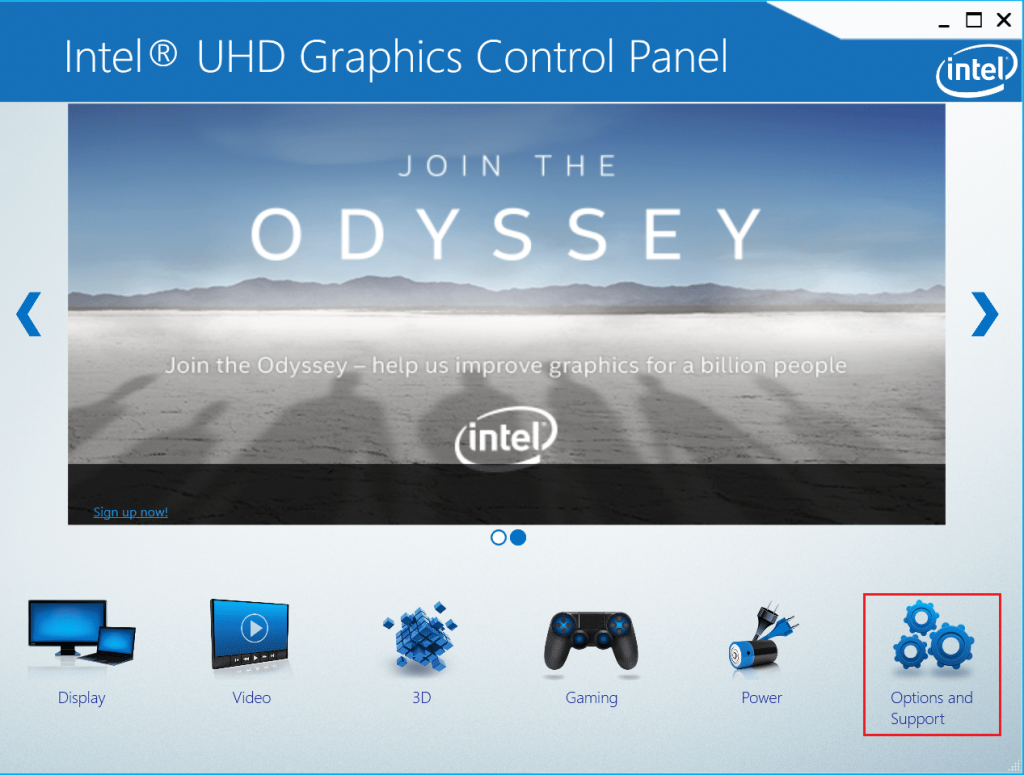
3. Hot Key Manager را از قسمت سمت چپ انتخاب کنید . تحت مدیریت کلید های جدید ، بررسی کنید غیر فعال کردن گزینه ای برای غیر فعال کردن کلید میانبر.
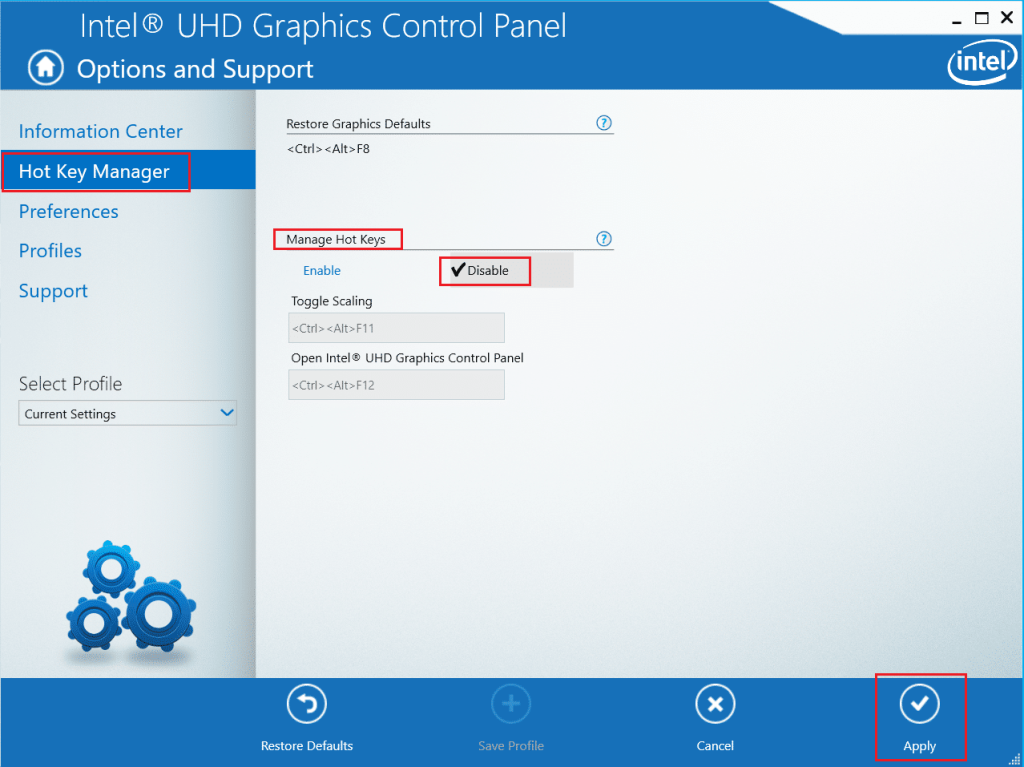
4. در نهایت بر روی دکمه Apply کلیک کنید تا این تغییرات ذخیره شوند.
همچنین بخوانید: نحوه فعال یا غیرفعال کردن روشنایی تطبیقی در ویندوز 10
نحوه حذف hkcmd.exe
اگر می خواهید یاد بگیرید که چگونه فایل های hkcmd.exe را برای همیشه از سیستم خود حذف کنید، به خواندن ادامه دهید. هر گونه اشکال رایج مرتبط با یک برنامه نرم افزاری را می توان با حذف کامل برنامه از سیستم خود و نصب مجدد آن برطرف کرد.
توجه: برای انجام تغییرات مورد نظر حتما به عنوان مدیر وارد سیستم شوید.
روش 1: از برنامه ها و ویژگی ها حذف نصب کنید
در اینجا نحوه پیاده سازی همان با استفاده از کنترل پنل آمده است:
1. همانطور که نشان داده شده است، Control Panel را از نوار جستجوی ویندوز اجرا کنید .

2. View by > Small icons را تنظیم کنید و روی Programs and Features کلیک کنید ، همانطور که نشان داده شده است.
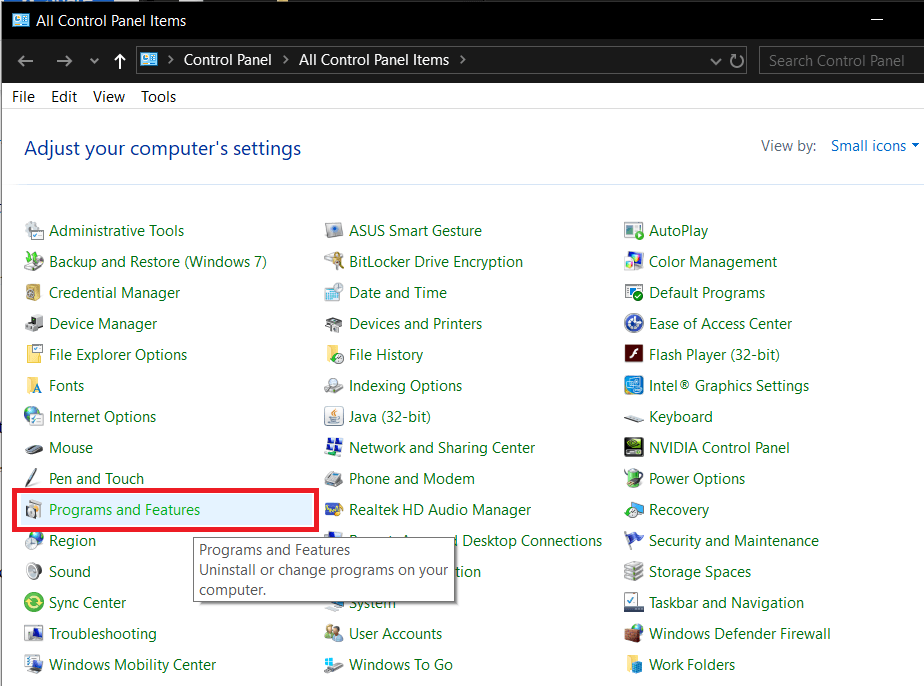
3. در پنجره Uninstall یا تغییر برنامه ای که ظاهر می شود، روی hkcmd.exe راست کلیک کرده و Uninstall را انتخاب کنید .
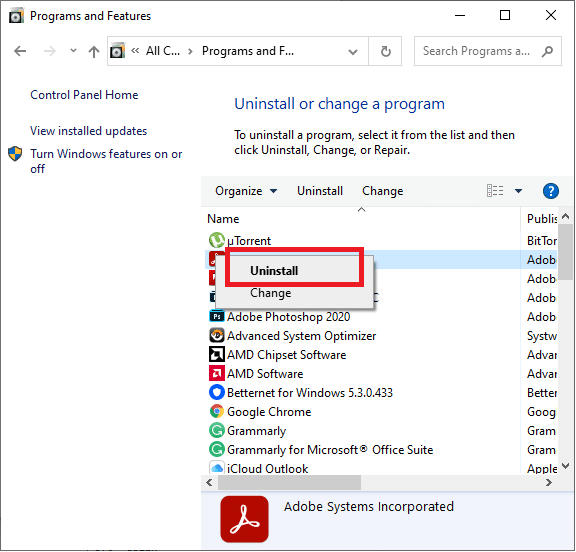
4. کامپیوتر خود را مجددا راه اندازی کنید .
همچنین بخوانید: حذف اجباری برنامه هایی که در ویندوز 10 حذف نمی شوند
روش 2: حذف نصب از برنامه ها و ویژگی ها
1. به منوی Start بروید و Apps را تایپ کنید .
2. حالا روی گزینه اول کلیک کنید، Apps & features top آن را باز کنید.
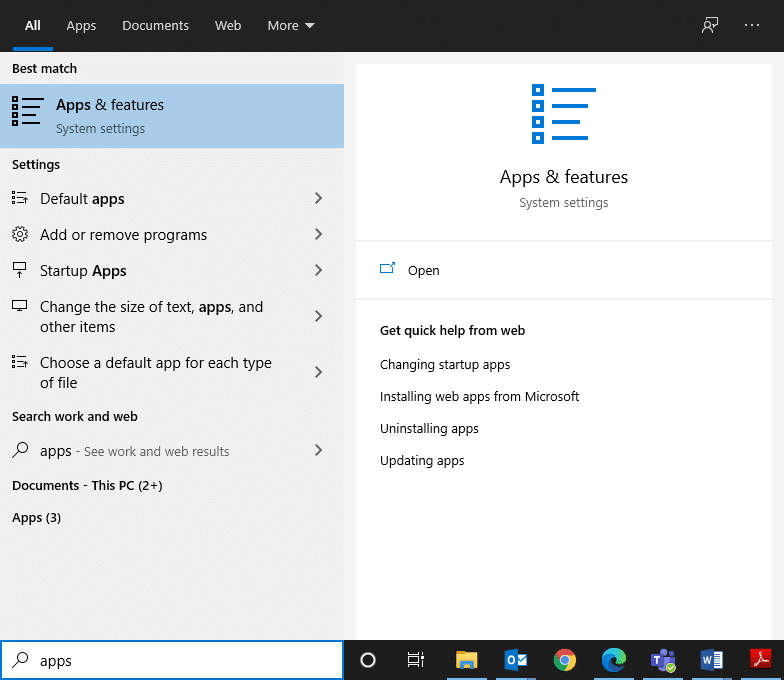
3. hkcmd را در قسمت Search this list تایپ کنید و آن را انتخاب کنید.
4. در نهایت بر روی Uninstall کلیک کنید .
5. همین فرآیند را برای Intel (R) Graphics Media Accelerator تکرار کنید. .
6. در صورتی که برنامه ها از سیستم پاک شده اند، می توانید با جستجوی مجدد آن را تایید کنید. پیامی دریافت خواهید کرد: چیزی برای نمایش در اینجا پیدا نکردیم. معیارهای جستجوی خود را مانند شکل زیر دوباره بررسی کنید.
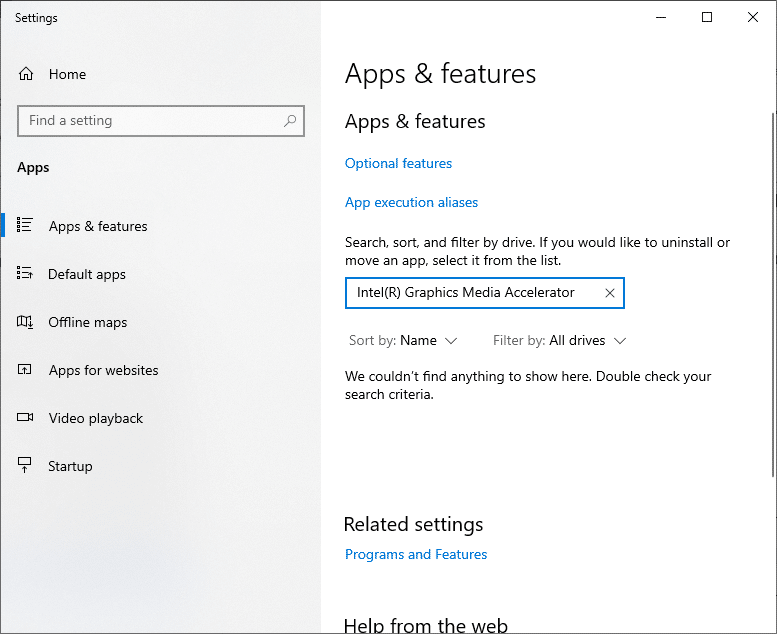
توصیه شده
امیدواریم که این راهنما به شما کمک کرده باشد که به همه سؤالات خود پاسخ دهید، مانند: hkcmd چیست، آیا hkcmd.exe یک تهدید امنیتی است و ماژول hkcmd: آیا آن را حذف کنم. اگر سوال یا پیشنهادی دارید، در قسمت نظرات مطرح کنید.